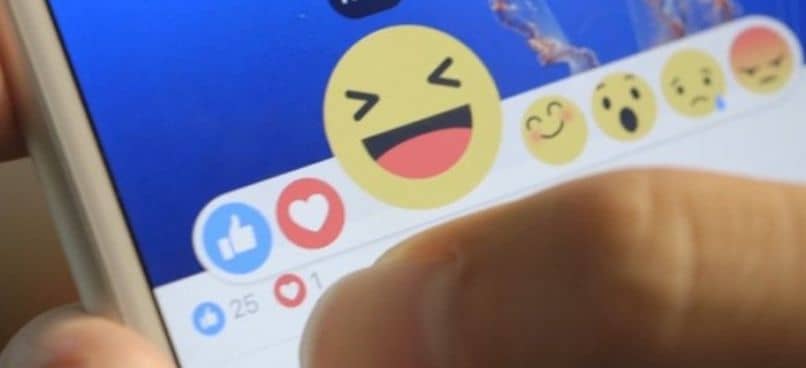
Dawno temu stworzenie strony internetowej było bardzo trudne, dziś jest to bardzo łatwe i istnieje wiele aplikacji, które pozwalają na jej stworzenie w kwestia minut.
Tak jest w przypadku Witryn Google, w których można utworzyć witrynę w taki sam sposób, jak dokument. Ale te aplikacje mają pewne funkcje, o których użytkownicy nie są jeszcze świadomi. Dlatego przedstawiamy następujący samouczek, który Cię nauczy jak wstawiać, dodawać lub umieszczać przyciski Facebooka w sieci Witryn Google.
W następnym artykule pokażemy, jak dodać więcej przycisków do konfiguracji Witryn Google. Ponieważ bardzo ważne jest tworzenie linków, które pozwalają nam udostępniać nasze treści osobom, które należą do różnych sieci społecznościowych, takich jak Twitter, aw naszym przypadku Facebook.
Z tego powodu stworzyliśmy to instruktaż które pozwolą Ci stworzyć lub wstawić przyciski, które pozwolą Ci połączyć Twoją witrynę z jedną z najczęściej używanych sieci na świecie. Postaramy się przedstawić wyjaśnienie, które jest bardzo łatwe do zrozumienia i które można złożyć bez wielu komplikacji w Witrynach Google.
Jak wstawiać, dodawać lub umieszczać przyciski Facebooka w witrynie Witryn Google
Więc możesz wstawiać, dodawać lub umieszczać przyciski Facebooka w sieci Witryn Google, musisz najpierw przejść do linku, który tu oferujemy. Aby uzyskać wszystkie wtyczki lub przyciski Facebooka, które chcesz wstawić na swojej stronie. Wchodząc na stronę, możesz docenić różne przyciski, które możesz dodać.
Abyśmy mogli zacząć, wybieramy opcję Page Plugin, znajdziemy to w opcjach znajdujących się po lewej stronie. Pokaże Ci wszystkie sposoby konfiguracji tego przycisku. Następną rzeczą, którą powinieneś zrobić, to udać się do swojego Strona na Facebooku i skopiuj swój adres.
Następnie wróć do strony Wtyczki i zamierzasz skopiować adres w opcji URL strony na Facebooku, a następnie nacisnąć klawisz Enter. Następnie będziesz mógł skonfigurować inne opcje, takie jak szerokość i wysokość, możesz użyć krótkiego nagłówka. Jeśli chcesz, możesz ukryć zdjęcie na okładkę lub pokazać twarze znajomych.
Tutaj możesz wybrać wszystkie te opcje, które chcesz dostosować do swoich potrzeb. Po zakończeniu przejdziesz na dół strony i wybierzesz opcję Pobierz kod. Tworzysz klip, który pokaże Ci okno dialogowe z kodami HTML i następną rzeczą, którą zamierzasz zrobić, to przejść do swojego konta Witryny Google.
Konfigurowanie przycisku Facebook w Witrynach Google
Gdy już wejdziesz na swoje konto przejdziesz do właściwej części i zrobisz klip w opcji Wstawić a następnie na stronach i na końcu w Więcej. Gdy to zrobisz, pojawi się pole z nazwą Nowa strona i wpisz nazwę Facebooka. Robisz clip in zakończony i przycisk Facebook.
Tworzysz klip na utworzonym przycisku, a Facebook pojawi się na środku ekranu, z kursorem umieszczasz się na środku, a następnie tworzysz klip. Kiedy to zrobisz, zobaczysz kilka opcji i masz zamiar zdecydować się na włączenie. Pojawi się okienko i wybierzesz opcję włączenia kodu, w tym momencie wrócisz na stronę Podłącz i skopiuj pierwszy kod.
Wracasz do Witryny Google Kopiujesz kod i tworzysz klip w następnej kolejności, odczekaj kilka sekund, aż pojawi się w podglądzie i na koniec musisz zrobić klip we Wstaw. W ten sposób wtyczki zostaną wyświetlone i tutaj wystarczy, że ustawisz je tak, jak lubisz. Wykonasz tę samą procedurę z innymi przyciskami, które chcesz wstawić jako wtyczkę lubię to.

W ten sposób pokazaliśmy ci bardzo prosty sposób wstawiania przycisków i tę samą technikę można zrobić, jeśli chcesz tworzyć linki z innymi sieciami społecznościowymi. Jak widzisz, ten samouczek może cię nauczyć jak wstawiać, dodawać lub umieszczać przyciski Facebooka w sieci Witryn Google.

